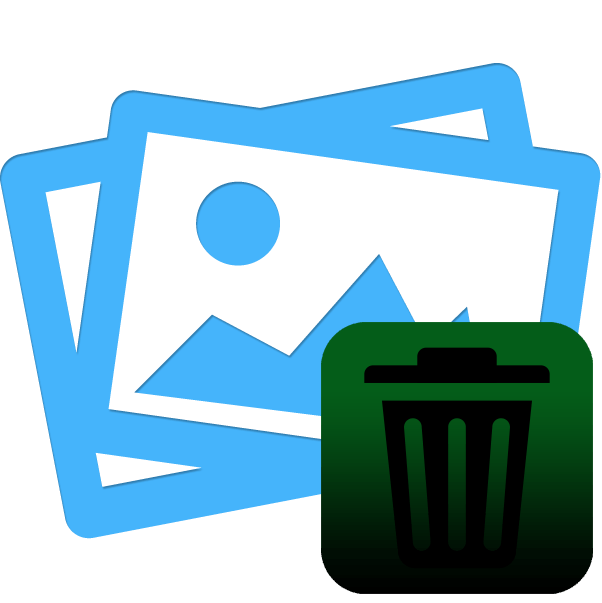Stvaranje transparentne pozadine slike na mreži
Ponekad korisniku može biti potrebna PNG slika s transparentnom pozadinom. Međutim, potrebna datoteka ne odgovara uvijek potrebnim parametrima. U tom slučaju morate ga sami promijeniti ili odabrati novu. Što se tiče stvaranja transparentne pozadine, posebne online usluge pomoći će u ispunjavanju ovog zadatka.
Sadržaj
Stvorite transparentnu pozadinu slike na mreži
Postupak za stvaranje prozirne podloge podrazumijeva uklanjanje svih nepotrebnih predmeta, a ostavlja se samo potrebno, umjesto starih elemenata pojavit će se željeni učinak. Nudimo upoznavanje s internetskim resursima, omogućujući provedbu sličnog procesa.
Pogledajte i: Izrada transparentne slike na mreži
Metoda 1: LunaPic
LunaPic grafički urednik radi na mreži i pruža korisniku širok raspon alata i funkcija, uključujući zamjenu pozadine. Cilj je ispunjen kako slijedi:
- Pokrenite glavnu stranicu LunaPic internetskog resursa i idite na preglednik da biste odabrali sliku.
- Odaberite sliku i kliknite "Otvori" .
- Automatski ćete biti preusmjereni na uređivač. Ovdje na kartici "Edit" odaberite "Transparent Background" .
- Kliknite bilo gdje s odgovarajućom bojom za rezanje.
- Slika će se automatski izbrisati iz pozadine.
- Osim toga, možete ponovno podesiti uklanjanje pozadine povećanjem učinka pomicanjem klizača. Nakon završetka podešavanja, kliknite na “Apply” .
- Za nekoliko sekundi dobit ćete rezultat.
- Možete odmah nastaviti s spremanjem.
- To će se preuzeti na računalo u PNG formatu.
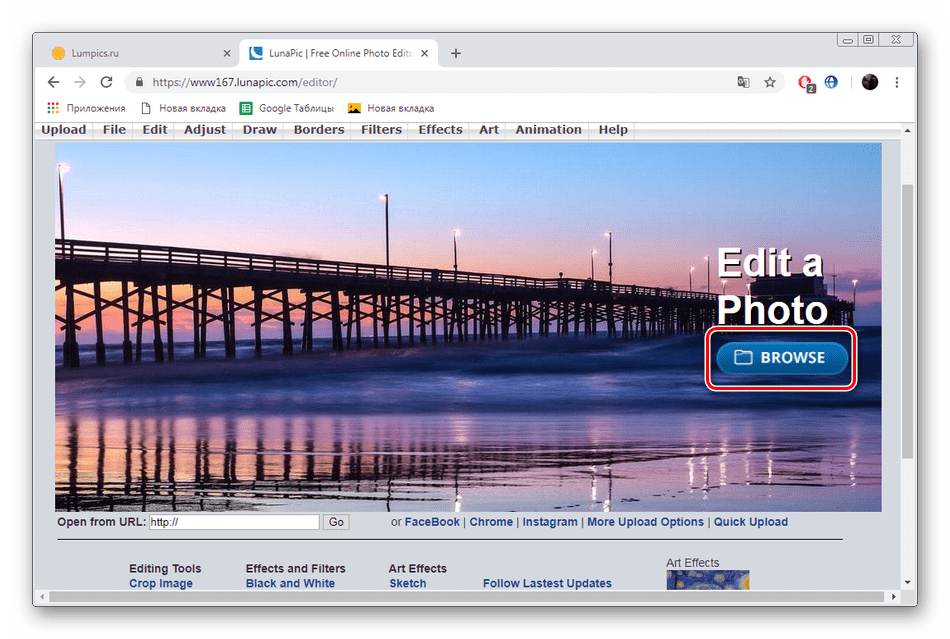
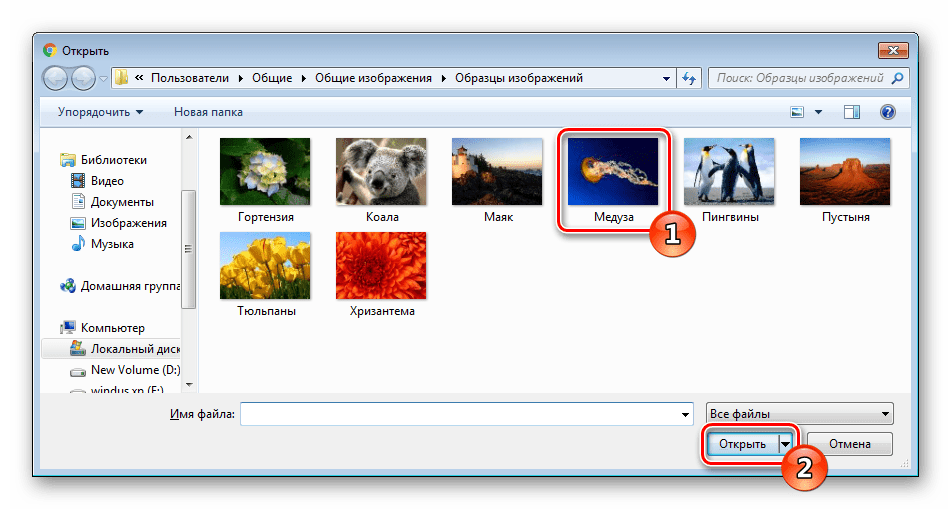
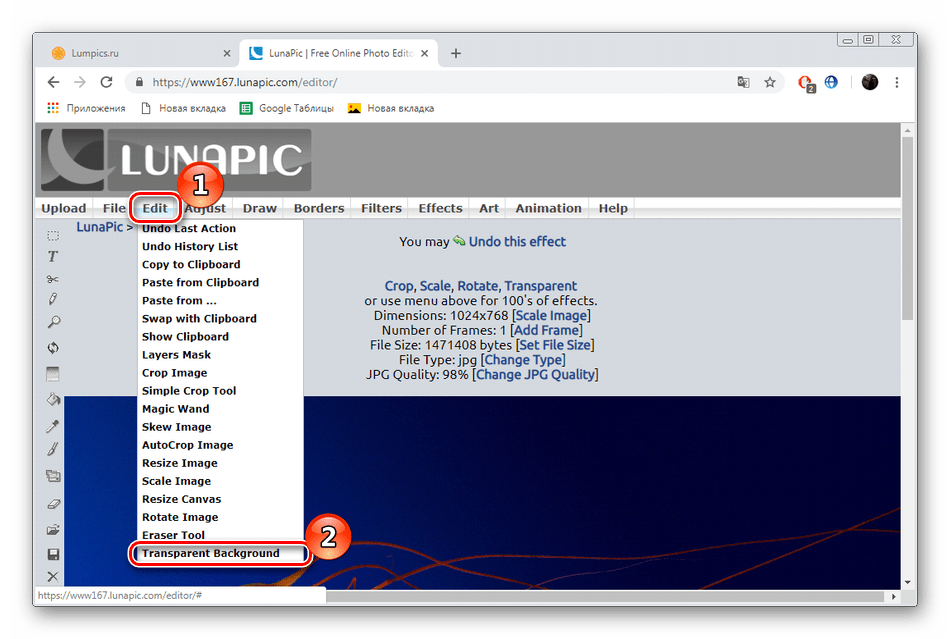
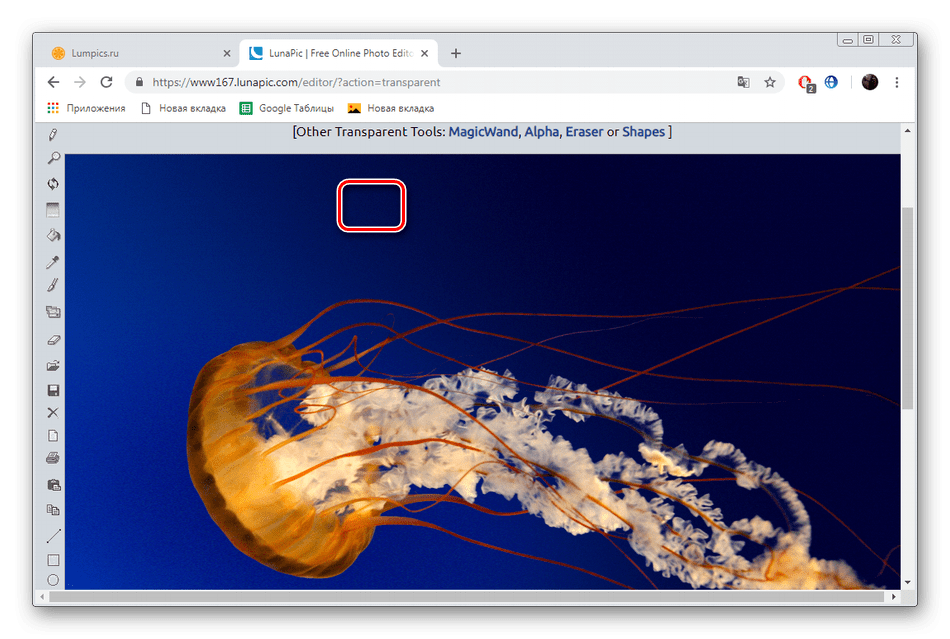
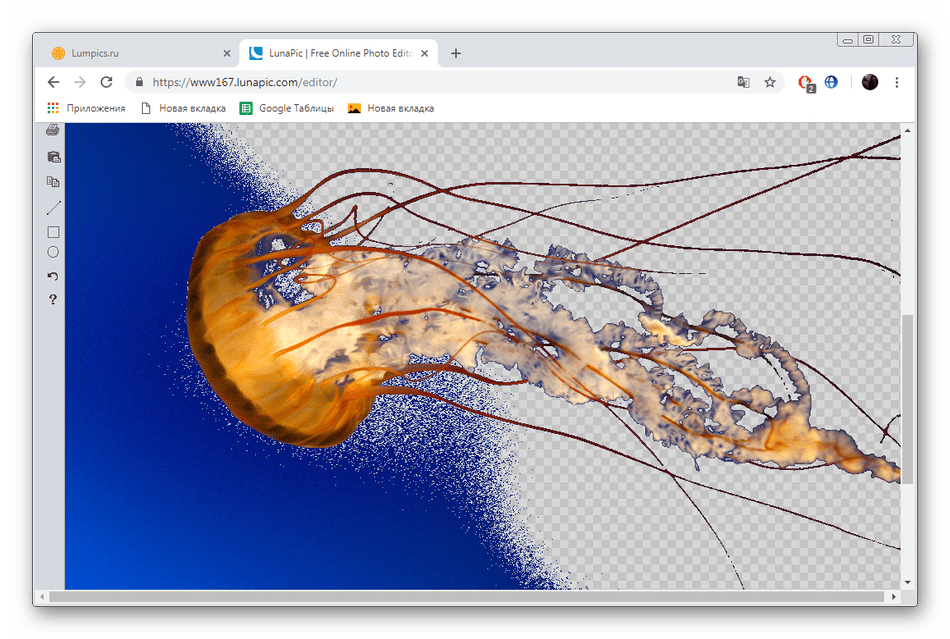
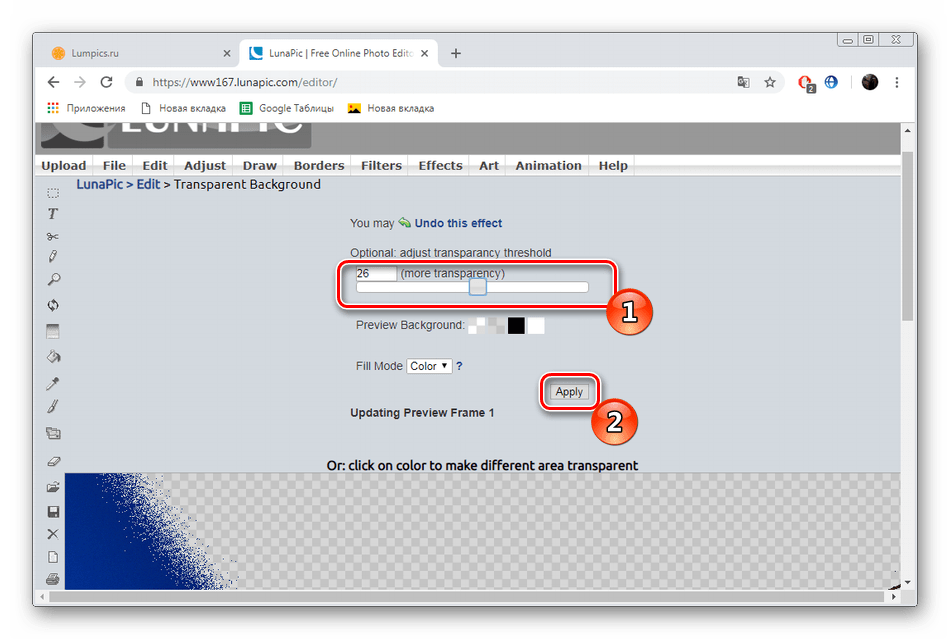
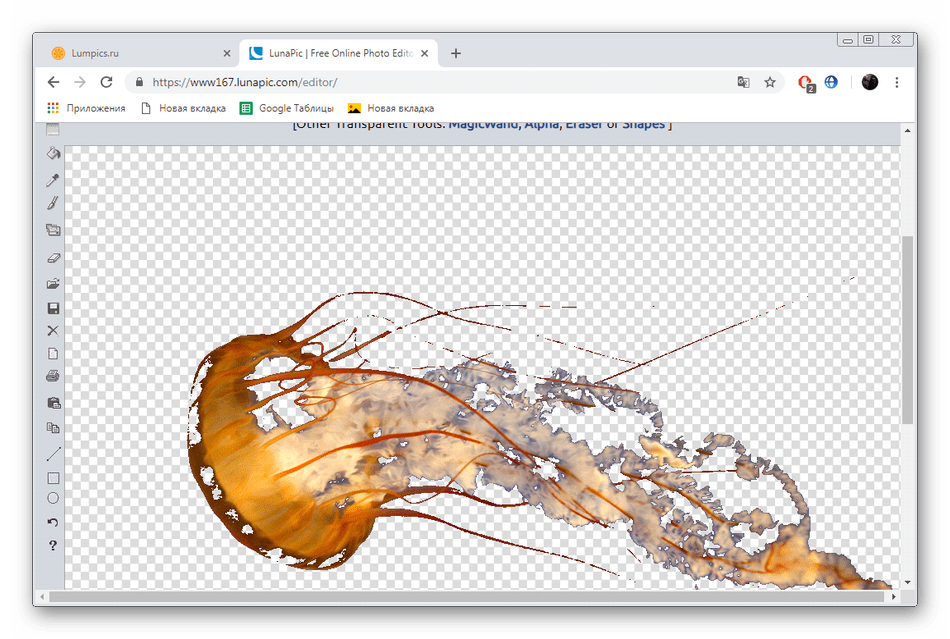

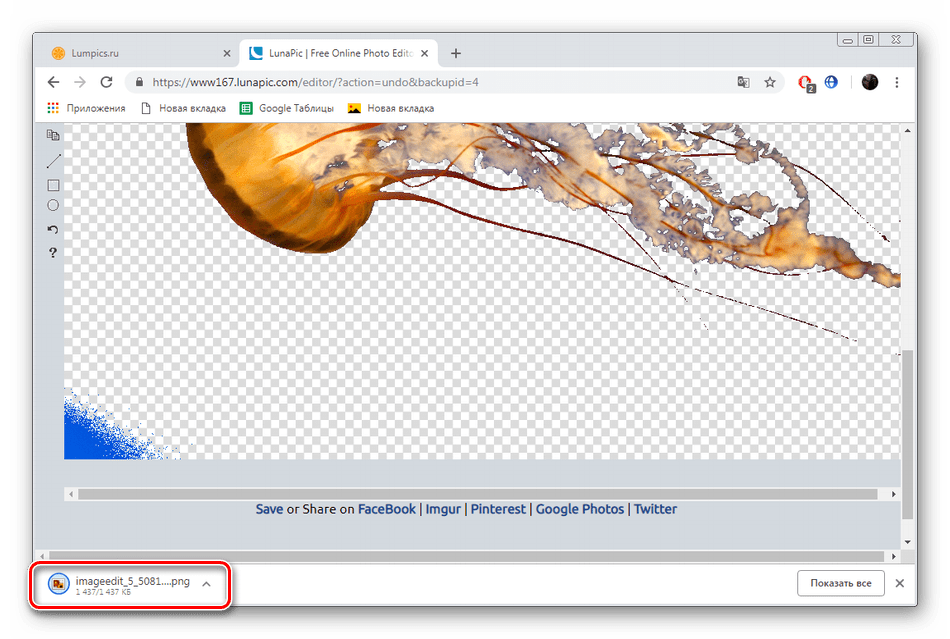
Time je dovršen rad s uslugom LunaPic. Zahvaljujući gore navedenim uputama, možete jednostavno učiniti pozadinu transparentnom. Jedini nedostatak usluge je njegov ispravan rad samo s tim crtežima, gdje pozadina popunjava uglavnom jednu boju.
Metoda 2: PhotoScissors
Pogledajmo stranicu PhotoScissors. Ne postoji takav problem da se dobra obrada dobiva samo s određenim slikama, jer vi sami definirate područje koje se reže. Obrada se obavlja na sljedeći način:
Idite na web-mjesto PhotoScissors
- Dok ste na glavnoj stranici online usluge PhotoScissors, dodajte željenu fotografiju.
- U pregledniku odaberite objekt i otvorite ga.
- Pročitajte upute za uporabu i nastavite s uređivanjem.
- Lijevim gumbom miša aktivirajte zeleni znak plus i odaberite područje na kojem se nalazi glavni objekt.
- Crveni marker morat će označiti područje koje treba ukloniti i zamijeniti transparentnošću
- U prozoru pregleda s desne strane odmah ćete vidjeti promjene u uređivanju.
- Pomoću posebnih alata možete poništiti radnje ili koristiti brisač.
- Pomaknite se na drugu karticu na ploči na desnoj strani.
- Ovdje možete odabrati vrstu pozadine. Provjerite je li transparentan aktiviran.
- Počnite spremati sliku.
- Objekt će se preuzeti na računalo u PNG formatu.
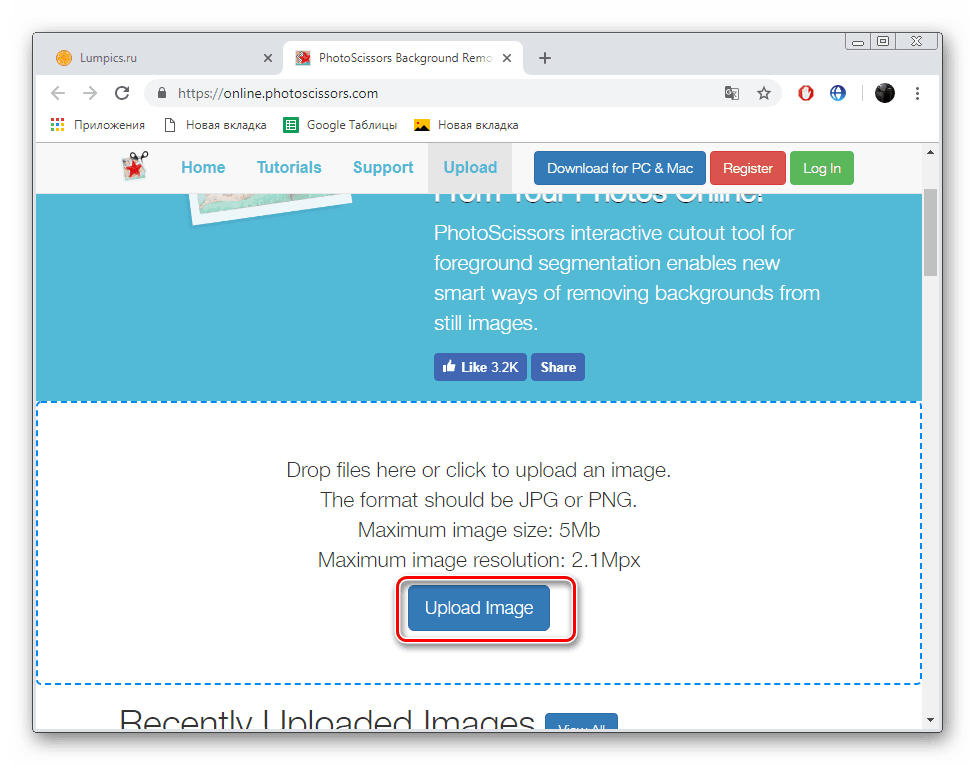
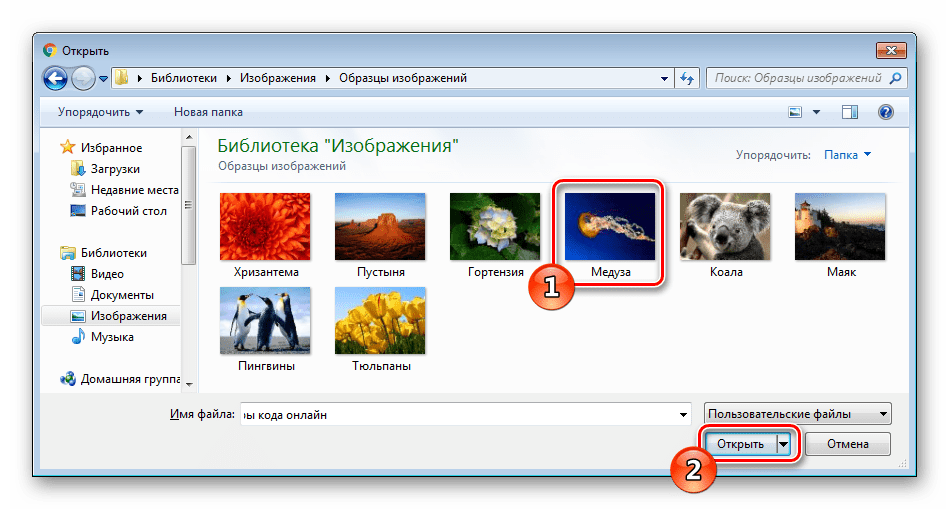
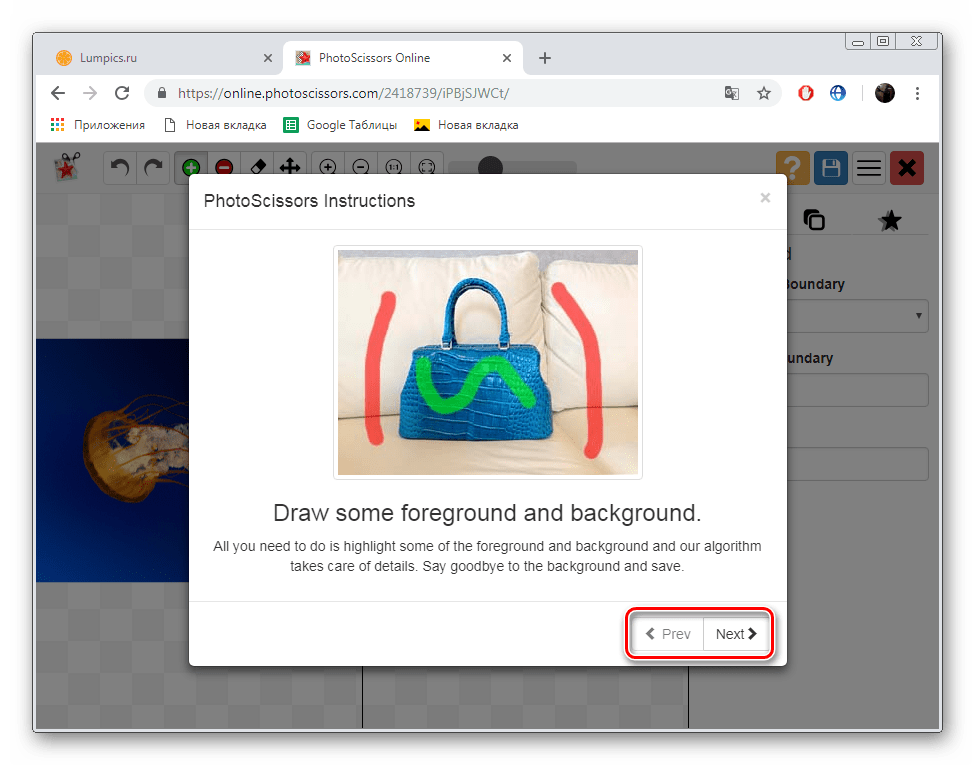
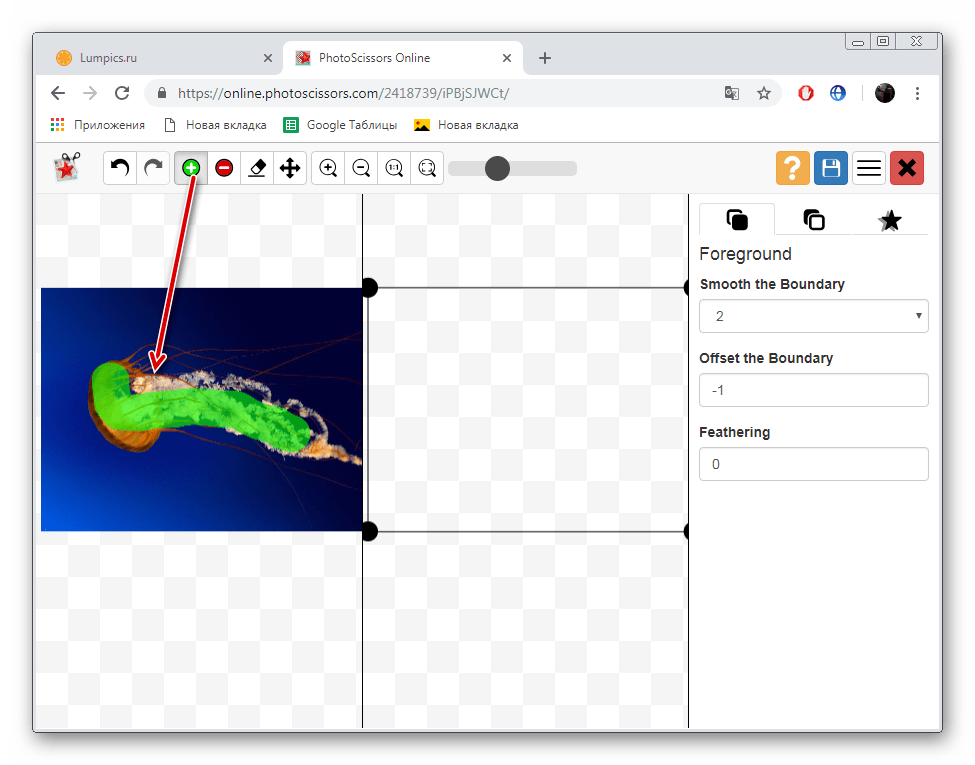
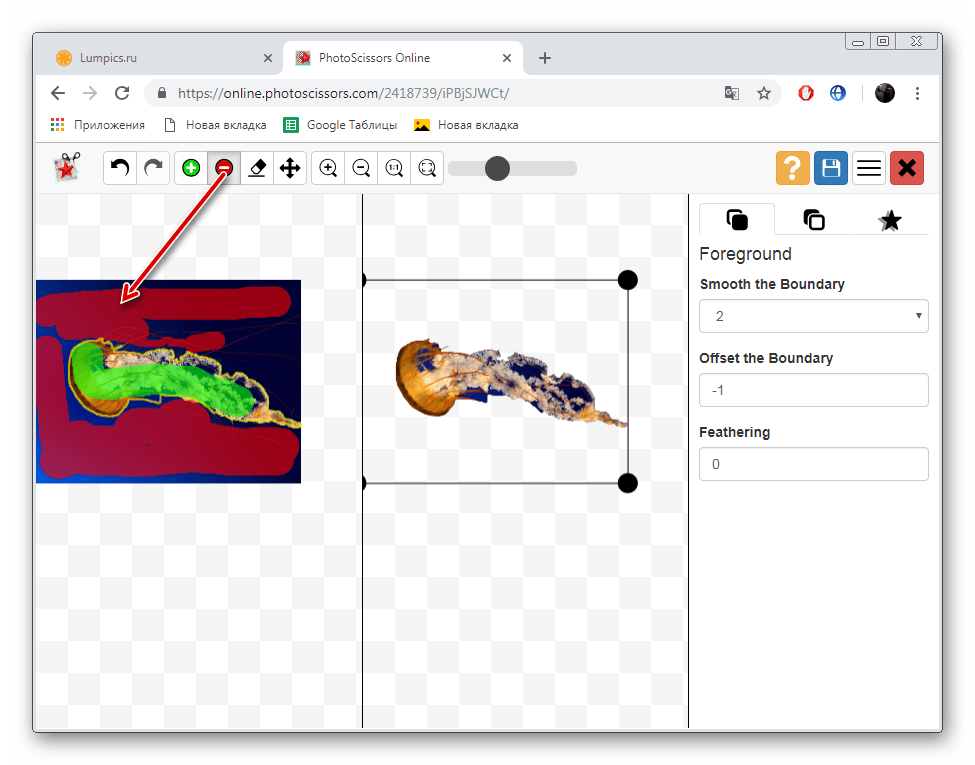
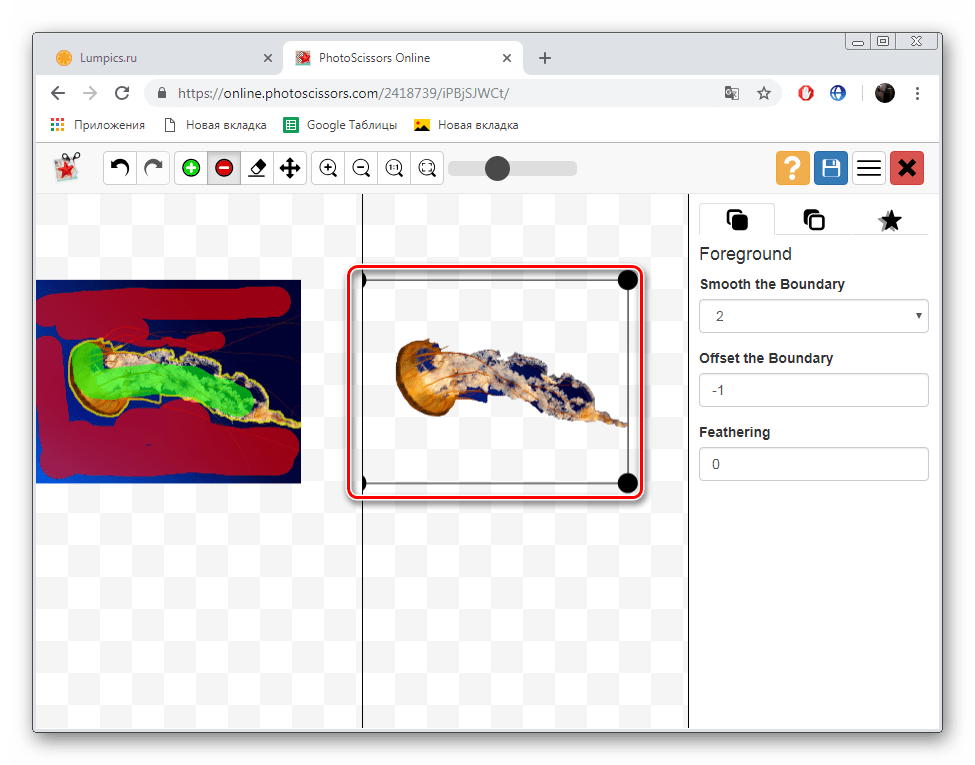
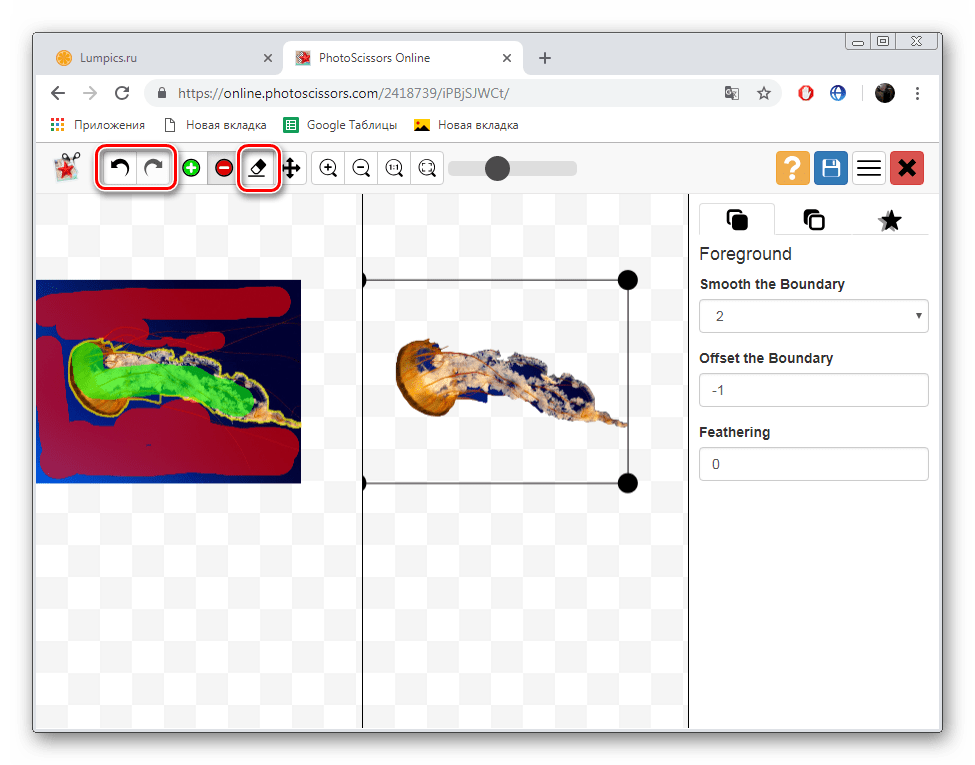
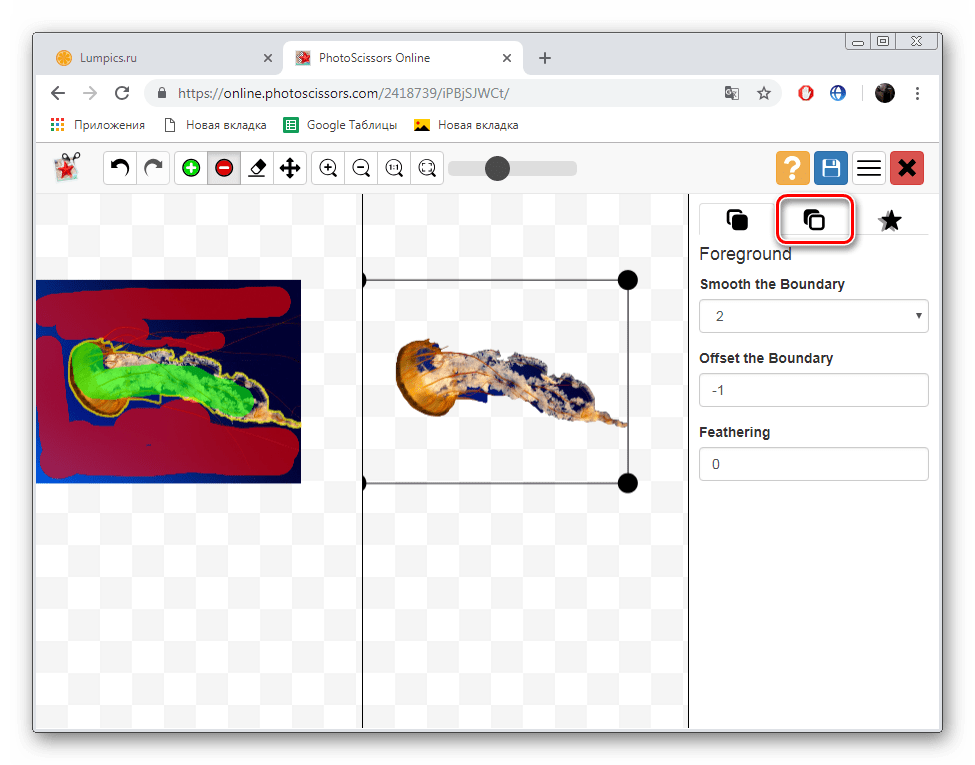
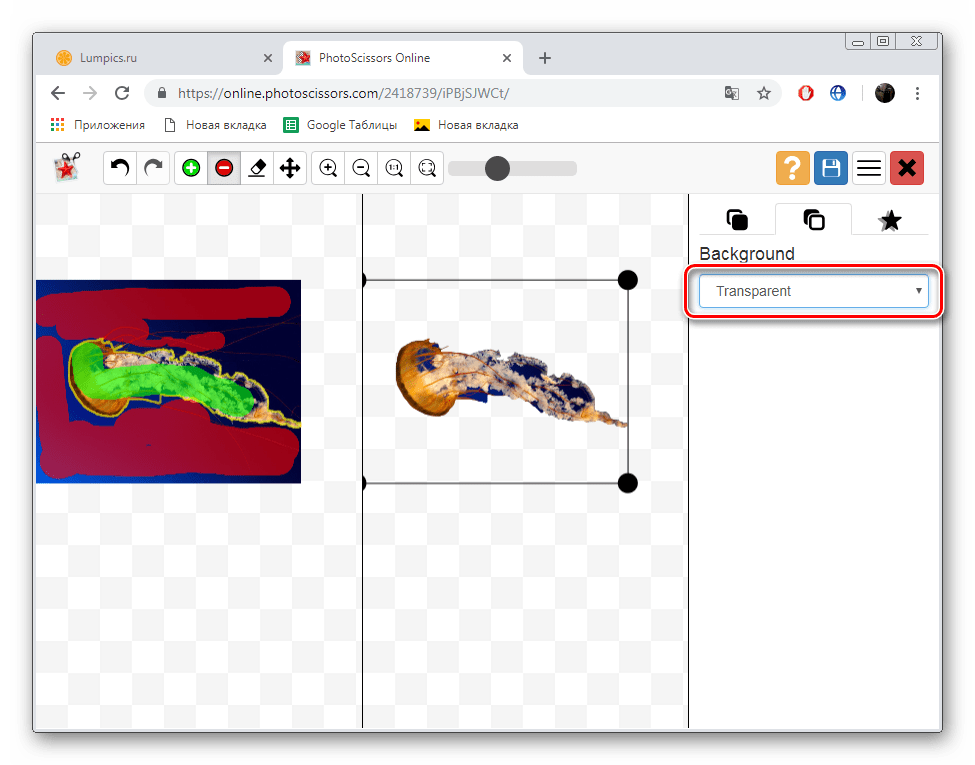
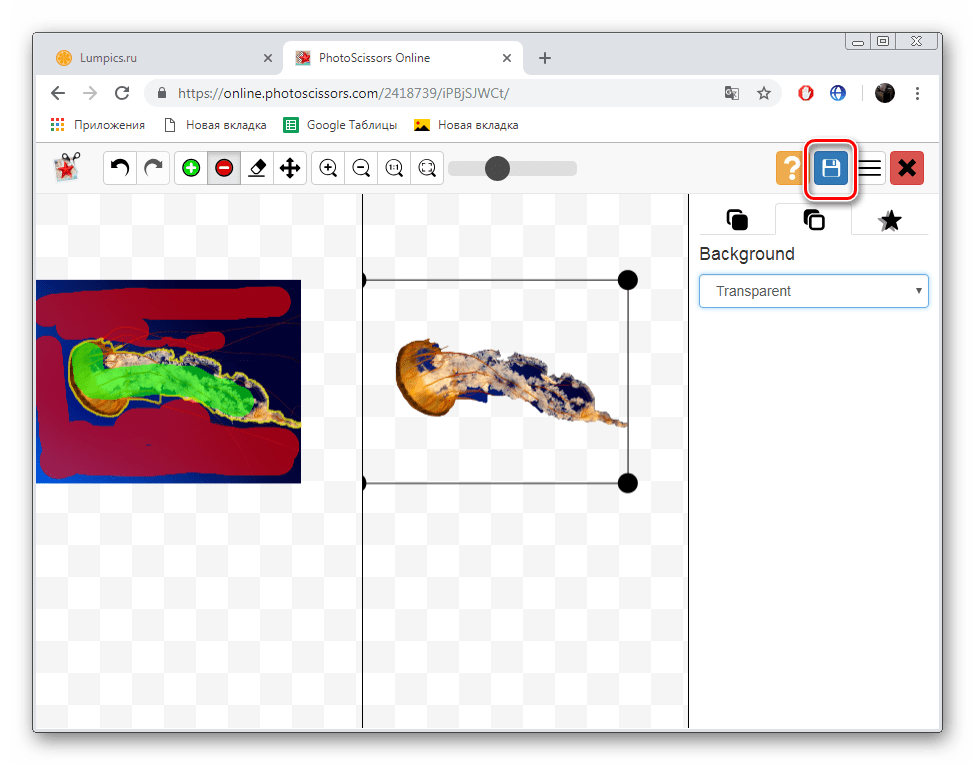
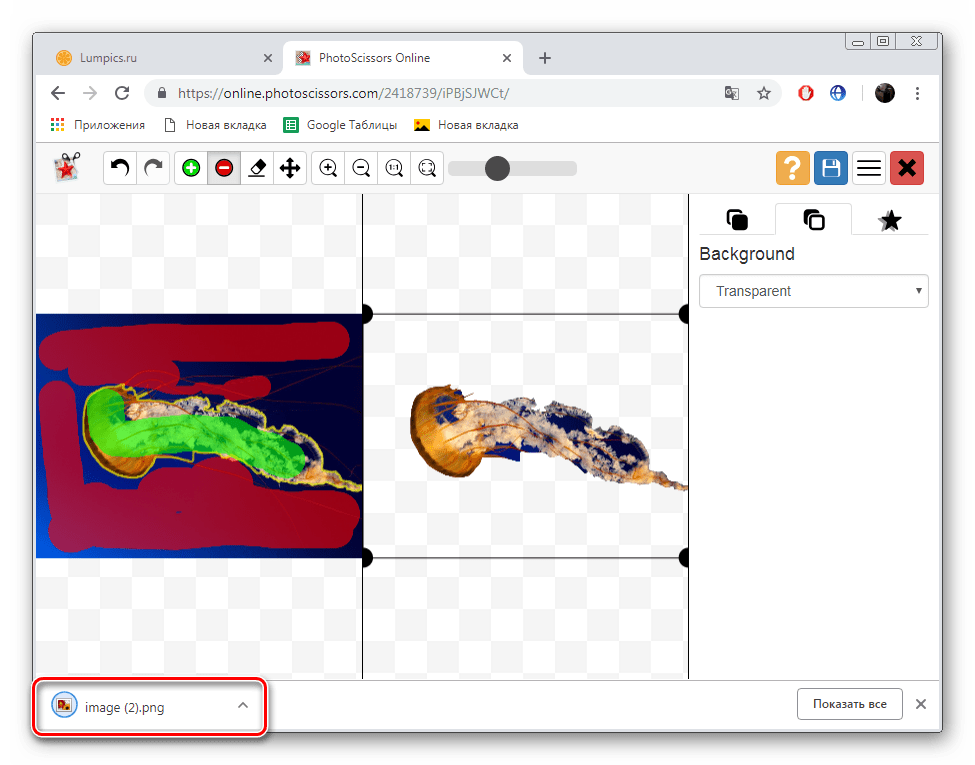
Završen je rad s online resursom PhotoScissors. Kao što možete vidjeti, upravljanje njima nije ništa komplicirano, čak će i neiskusni korisnik koji nema dodatna znanja i vještine shvatiti zadatak.
Metoda 3: Remove.bg
Nedavno je stranica Remove.bg na saslušanju mnogih. Činjenica je da programeri pružaju jedinstveni algoritam koji automatski reže pozadinu, ostavljajući samo osobu na slici. Nažalost, tu se završavaju mogućnosti web-servisa, ali je odličan za rukovanje takvim fotografijama. Nudimo detaljnije upoznavanje s ovim procesom:
- Idite na glavnu stranicu Remove.bg i počnite s preuzimanjem slika.
- U slučaju da ste naveli mogućnost dizanja s računala, odaberite snimku i kliknite na "Otvori" .
- Obrada će se izvršiti automatski, a gotov rezultat možete odmah preuzeti u PNG formatu.
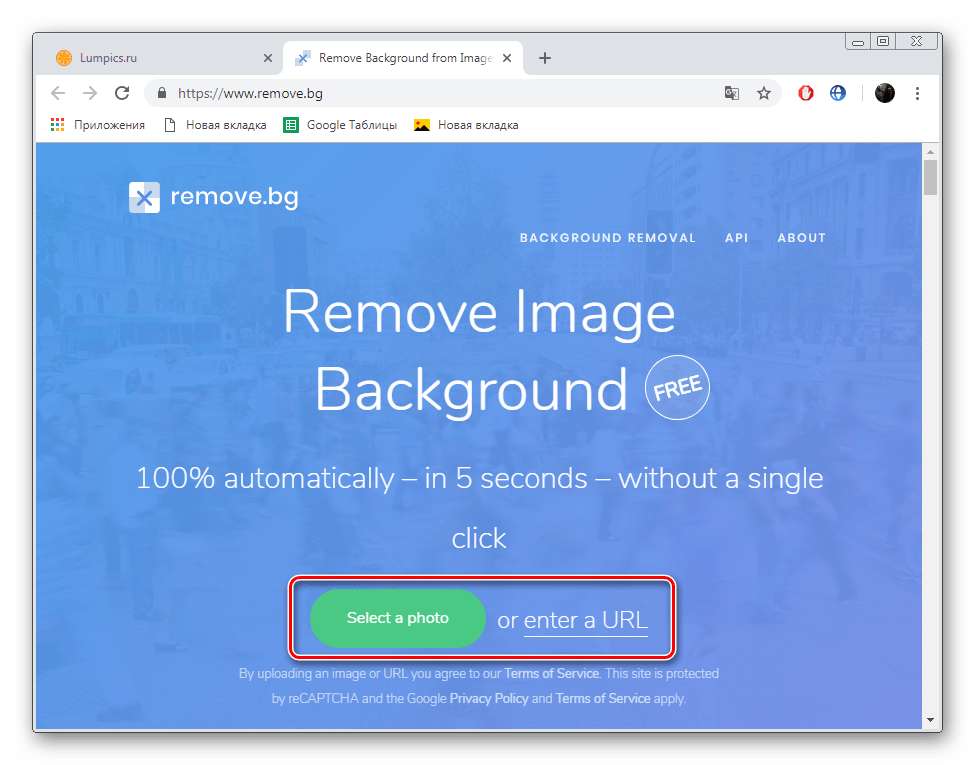
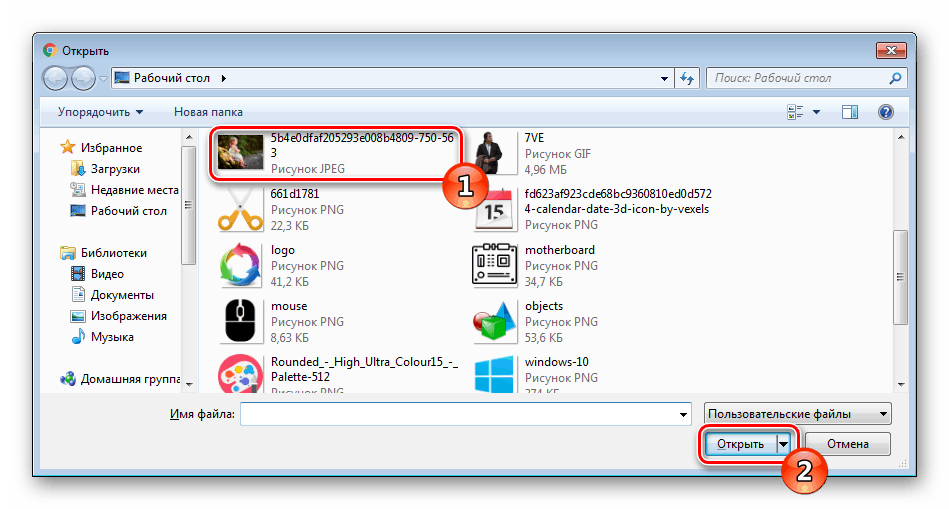
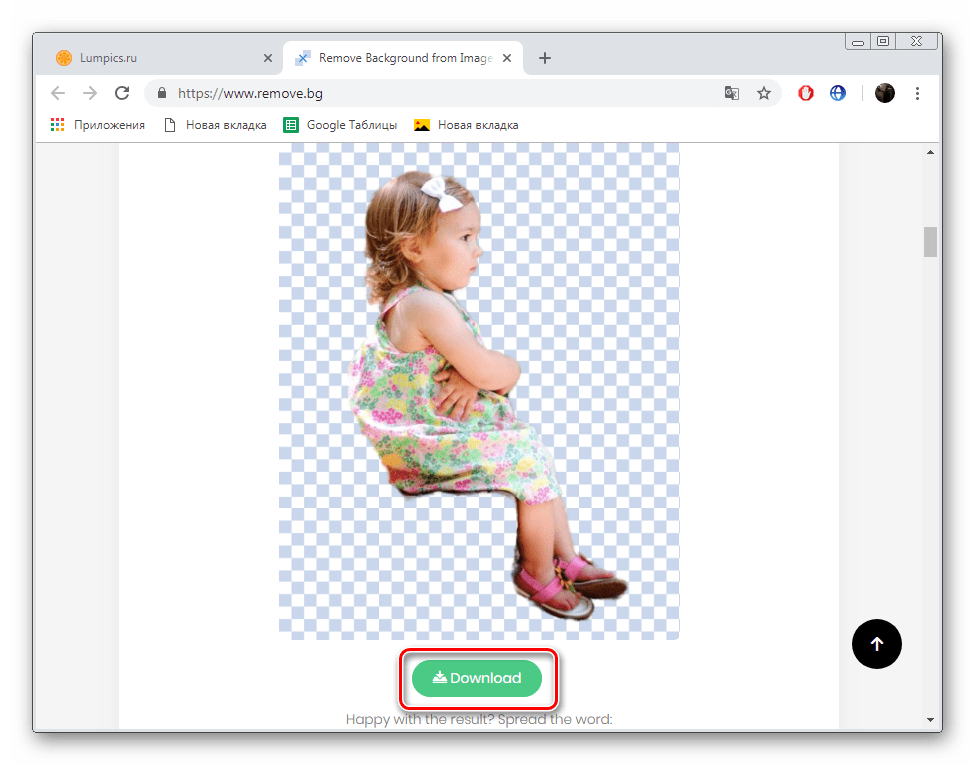
Na ovom, naš članak dolazi do logičnog zaključka. Danas smo pokušali ispričati o najpopularnijim mrežnim uslugama koje vam omogućuju da pozadinu učinite transparentnom na slici u samo nekoliko klikova. Nadamo se da će vam se barem jedna web-lokacija svidjela.
Pogledajte i:
Stvaranje transparentne pozadine u programu Paint.NET
Stvaranje transparentne pozadine u GIMP-u